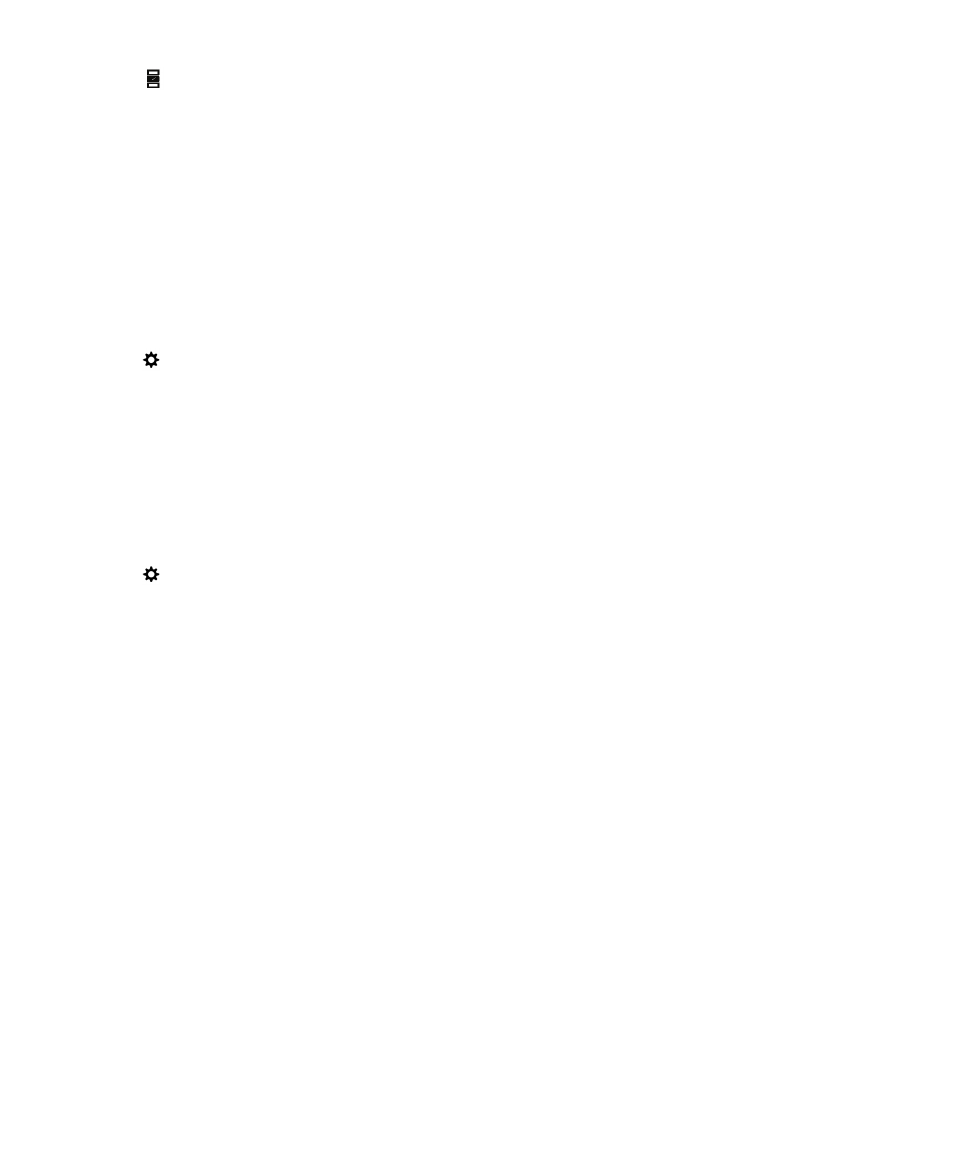
Mengaktifkan Mode Rapat
Ketika Anda menghidupkan Mode Rapat, pemberitahuan secara otomatis diheningkan selama waktu
yang ditandai sebagai sibuk di aplikasi Kalender, misalnya, selama rapat. Ketika waktu yang dinyatakan
sebagai sibuk berakhir, pemberitahuan secara otomatis kembali ke setelan normal.
Catatan: Mode Rapat tidak diaktifkan untuk kalender tersembunyi.
1. Pada aplikasi Kalender, gesek layar dari atas ke bawah.
2. Ketuk > Mode Rapat.
3. Hidupkan sakelar Mode Rapat.
Mengonfigurasi Mode Rapat
Setelah menghidupkan Mode Rapat, Anda dapat memilih pemberitahuan, jenis acara, dan kalender
mana yang berlaku pada Mode Rapat. Anda juga dapat menentukan durasi waktu maksimal berlakunya
setelan, misalnya, rapat yang memerlukan waktu 2 jam atau kurang.
1. Pada aplikasi Kalender, sapukan jari ke layar dari atas ke bawah.
2. Ketuk > Mode Rapat.
3. Lakukan salah satu dari yang berikut ini:
• Untuk mengonfigurasi profil Mode Rapat dengan memberinya nama, atau mengedit setelan
pemberitahuan, ketuk
Konfigurasikan Profil Mode Rapat.
• Untuk memilih status acara kalender yang berlaku pada Mode Rapat, di daftar drop-down
Status,
ketuk
Sibuk, Tentatif dan Sibuk, atau Sibuk dengan Peserta.
• Untuk memilih lamanya waktu maksimal berlakunya Mode Rapat, di daftar drop-down
Durasi
Maksimal, ketuk opsi. Mode Rapat tidak diaktifkan untuk acara kalender yang durasinya lebih
lama daripada pilihan Anda.
• Untuk mematikan Mode Rapat untuk kalender tertentu, ketuk
Hilangkan Kalender. Ketuk
kalender.